Ошибка «Точка входа не найдена» в Windows 11/10/8/7: исправлено
Опубликовано: 2024-01-25В этой статье представлены самые быстрые и простые способы решения проблемы «Точка входа не найдена» в Windows.
Ошибка «Точка входа не найдена» — это распространенная проблема Windows, возникающая из-за повреждения, отсутствия или удаления файлов DLL в каталоге приложения. В сообщении об ошибке указывается путь к каталогу приложения, местоположение отсутствующего файла или имя проблемного файла (имя может быть доступно не во всех ситуациях). Однако, несмотря на всю эту информацию, решение этой проблемы — непростая задача, если вы не знаете лучшие способы ее решения.
Таким образом, эта статья представляет собой эффективное руководство по устранению этой проблемы на вашем компьютере. Здесь мы познакомим вас с лучшими способами решения проблемы. Однако умные файлы cookie всегда сначала выясняют, почему возникла проблема, прежде чем пытаться ее исправить, чтобы лучше устранить неполадки. Таким образом, в следующем разделе этой статьи обсуждаются факторы, которые могли вызвать ваше беспокойство.
Причины ошибки «Точка входа не найдена»
Ниже приведены возможные причины возникновения ошибки точки входа на вашем компьютере с Windows.
- Ваше антивирусное программное обеспечение мешает файлам DLL.
- Поврежденные или проблемные системные файлы
- Накопление ненужных файлов
- Вирус и вредоносное ПО
- Отсутствующие или поврежденные файлы приложения
Выше мы перечислили различные факторы, которые могут быть причиной проблемы с точкой входа. Теперь давайте узнаем наиболее подходящие решения этой досадной проблемы.
Как исправить ошибку «Точка входа не найдена» в Windows
Вы можете применить следующие проверенные и надежные решения, чтобы устранить ошибку точки входа на вашем компьютере с Windows 7/8/10/11.
Исправление 1: отключите антивирус
Известно, что все антивирусные программы, включая Microsoft Windows Defender, блокируют доступ приложений к файлам DLL для обеспечения безопасности системы. Следовательно, вмешательство программного обеспечения безопасности может вызвать ошибку «Точка входа не найдена» в Windows. Вы можете решить эту проблему, отключив антивирусное программное обеспечение. Следующие шаги объясняют, как отключить Защитника Windows.
- Для начала откройте настройки вашего компьютера, применив команду клавиатурыWindows+I .
- Во-вторых, выберите «Обновление и безопасность» из вариантов, представленных в экранном окне.

- Теперь выберите«Безопасность Windows» на левой панели окна «Обновление и безопасность».
- Выберите «Брандмауэр и защита сети» на панели безопасности Windows.
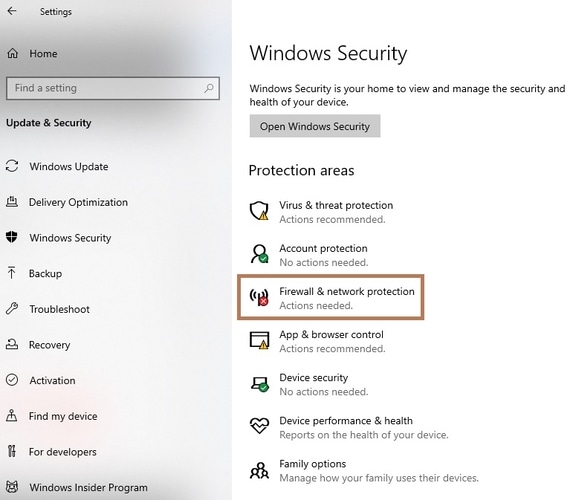
- Перейдите вобщедоступную или частную сетьи отключите брандмауэр Microsoft Defender.
- Наконец, нажмите«Да» , чтобы подтвердить свое намерение отключить брандмауэр.
Читайте также: Лучшее программное обеспечение для исправления DLL для Windows 10/8/7
Исправление 2. Попробуйте восстановить файлы DLL из списка файлов, помещенных в карантин.
Как правило, файлы DLL не требуют установки, поскольку они поставляются в комплекте с соответствующим приложением. Однако ваше антивирусное программное обеспечение может счесть файлы DLL вредными для вашего компьютера и поместить их в карантин или удалить, что приведет к ошибке «Точка входа в процедуру не найдена». Следовательно, вот шаги, которые вы можете предпринять для восстановления этих файлов из списка карантина Microsoft Defender (если вы разрешили ему обнаруживать и устранять системные угрозы).
- Для начала введите «Безопасность» в поле поиска Windows.
- Во-вторых, выберите «Безопасность Windows» в результатах поиска на экране.
- Теперь выберите «Защита от вирусов и угроз» из опций, доступных в меню «Безопасность Windows».
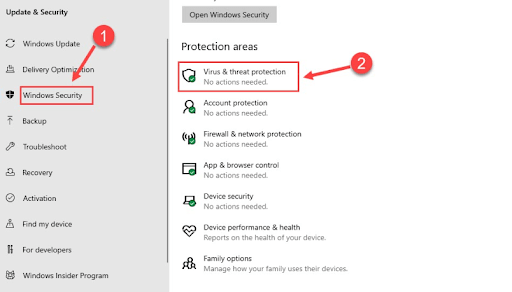
- ВыберитеИстория защиты в окне Защита от вирусов и угроз.
- Нажмите «Фильтры» и выберите просмотр элементов, находящихся на карантине.
- Теперь найдите и восстановите файл DLL.
- Наконец, перезагрузите компьютер, чтобы завершить процесс восстановления файлов.
Исправление 3. Выполните переустановку распространяемого пакета Microsoft VC++.
Распространяемый пакет Microsoft VC++ включает файлы DLL, необходимые вашему компьютеру для запуска приложений Visual C++. Следовательно, переустановка пакета может исправить ошибку точки входа и другие проблемы, такие как MSVCR71.dll и т. д. Вот как его переустановить.
- Сначала перейдите на официальную страницу загрузки распространяемого пакета Microsoft Visual C++.
- Во-вторых, нажмите ссылку x64 для получения последних пакетов Visual Studio 2015, 2017, 2019 и 2022 годов, если на вашем компьютере установлена 64-разрядная операционная система.В случае другой версии Windows вы можете выбрать соответствующую ссылку.
- Теперь вы можете дважды щелкнуть файлVC_redist.x64.exe после его загрузки.
- Теперь прочитайте условия.
- Нажмите на поле «Я согласен с условиями лицензии» , чтобы продолжить.
- Теперь нажмите кнопку «Установить» , чтобы начать переустановку распространяемого пакета VC++.
- Выберите Да , чтобы предоставить необходимые разрешения.
- Выйдите из окна после завершения установки.
- Наконец, перезагрузите компьютер после выполнения всех вышеперечисленных шагов.
Читайте также: Как исправить проблему отсутствия файла MSVCP140.dll в Windows 10

Исправление 4. Попробуйте переустановить проблемное приложение.
Если при работе с определенным приложением вы получаете сообщение об ошибке «Точка входа не найдена», переустановка приложения может решить проблему. Существует высокая вероятность того, что Windows пропустила или повредила некоторые важные файлы приложения, необходимые для бесперебойной работы приложения, что и привело к возникшей у вас проблеме. Следовательно, вот как переустановить приложение.
- Для начала вызовите меню «Настройки» с помощью сочетания клавиш Windows+I .
- Во-вторых, выберите «Приложения» из опций, доступных в меню «Настройки».
- Теперь найдите проблемное приложение и нажмите на него.
- Нажмите кнопку «Удалить» .
- Дайте необходимое подтверждение, чтобы начать удаление программы.
- Подождите, пока приложение не будет удалено с вашего компьютера.
- Наконец, переустановите приложение с официального сайта.
Исправление 5: удалите ненужные файлы с вашего компьютера
Ненужные файлы — это временные файлы, которые ваша система создает для выполнения определенных функций. Однако ненужное накопление этих файлов на жестком диске занимает место и ресурсы, что приводит к снижению производительности ПК и возникновению проблем, таких как отсутствие точки входа в процедуру в проблеме Windows. Следовательно, удаление ненужного мусора может решить проблему, с которой вы боретесь.
Поскольку удалять ненужные файлы вручную затруднительно, мы предлагаем автоматически навести порядок на компьютере с помощью такой программы, как Win Riser. Программное обеспечение Win Riser — это известное программное обеспечение для обновления драйверов, позволяющее удалять ненужные файлы одним щелчком мыши и многие другие полезные функции, такие как обнаружение вредоносных программ, автоматическое обновление драйверов одним щелчком мыши, резервное копирование и восстановление драйверов, создание точек восстановления системы, менеджер запуска и намного больше. Вы можете получить это невероятное программное обеспечение по следующей ссылке.
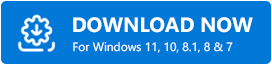
Читайте также: MSVCR100.dll отсутствует или не найден на ПК с Windows [ИСПРАВЛЕНО]
Исправление 6. Сканируйте системные файлы
Поврежденные системные файлы Windows и файлы изображений приводят к множеству неприятных проблем, таких как ошибка «Точка входа не найдена в Windows». Следовательно, вы можете запустить сканирование SFC и DISM, чтобы устранить проблему. Вот шаги для сканирования вашего компьютера.
- Для начала введите CMD в поиске Windows.
- Во-вторых, щелкните правой кнопкой мыши «Командная строка» и выберите «Запуск от имени администратора»из доступных вариантов.
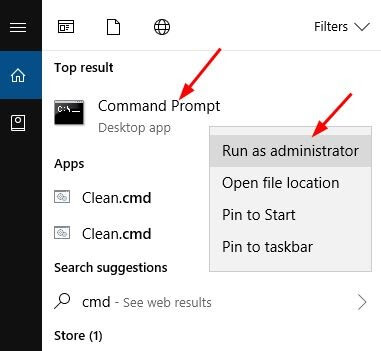
- Введите командуDISM/Online/Cleanup-Image/RestoreHealth в экранном окне и нажмите клавишу Enter.
- После выполнения вышеуказанного шага введитеsfc/scannow в окне командной строки и нажмите Enter.
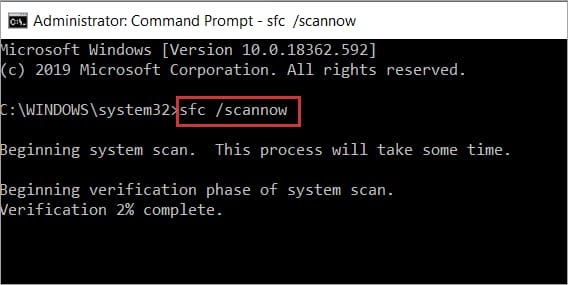
- Наконец, закройте окно командной строки после завершения сканирования.
Исправление 7. Просканируйте компьютер на наличие вирусов и вредоносных программ.
Вирус или заражение вредоносным ПО — еще одна причина, по которой вы можете столкнуться с ошибкой точки входа. Следовательно, запуск проверки безопасности вашего компьютера для обнаружения и удаления вирусов/вредоносных программ может решить проблему. Вы можете сканировать компьютер на наличие вирусов и вредоносных программ с помощью Win Riser или другого лучшего антивирусного программного обеспечения для Windows.
Исправление 8. Выполните обновление Windows.
Случайные системные ошибки могли стать причиной проблемы, с которой вы столкнулись. Следовательно, вы можете обновить Windows, чтобы исправить это. Вот пошаговые инструкции, как это сделать.
- Сначала откройте панель «Настройки» с помощью сочетания клавишWindows+I .
- Во-вторых, выберите «Обновление и безопасность» на экранной панели настроек.

- Теперь нажмите кнопку«Проверить наличие обновлений» .
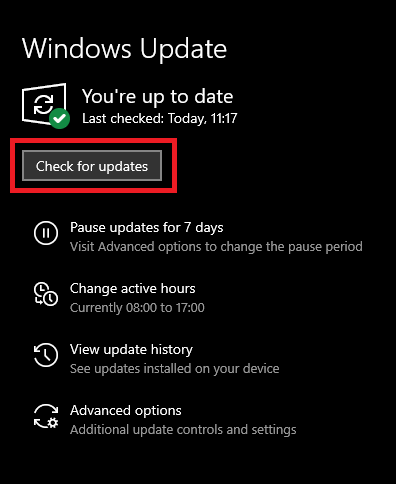
- Загрузите и установите доступные обновления.
- Наконец, перезагрузите компьютер, чтобы завершить процесс обновления.
Читайте также: [ИСПРАВЛЕНО] Отсутствует VCRUNTIME140.dll в Windows 10/8/7
Исправлена ошибка «Точка входа не найдена»
В этой статье вы узнали о наиболее эффективных способах избавиться от ошибки «Точка входа не найдена» в Windows. Вы можете начать устранение проблемы с первого решения и продолжать двигаться вниз по списку решений, пока проблема не исчезнет. Пожалуйста, свяжитесь с нами через раздел комментариев, если у вас есть какие-либо вопросы или сомнения по поводу этой статьи. Кроме того, оставайтесь с нами для получения более полезных технических руководств.
